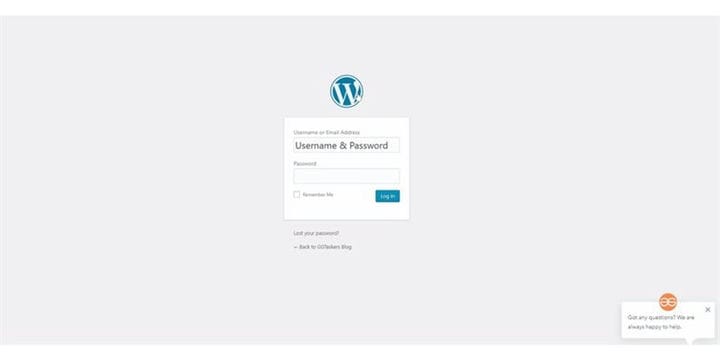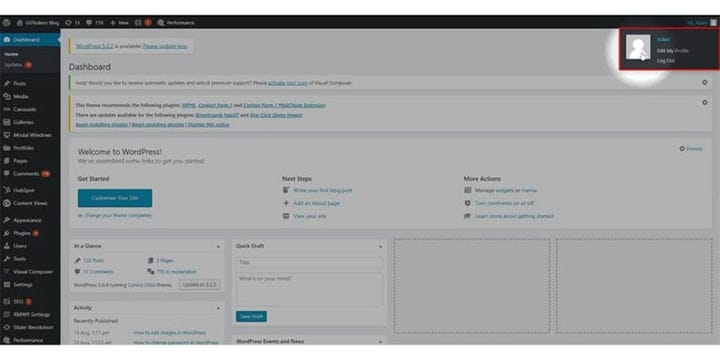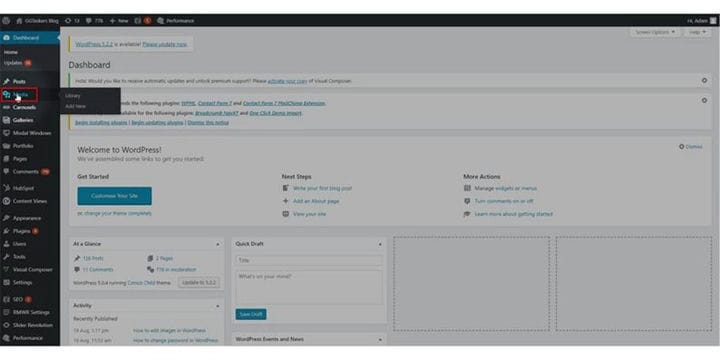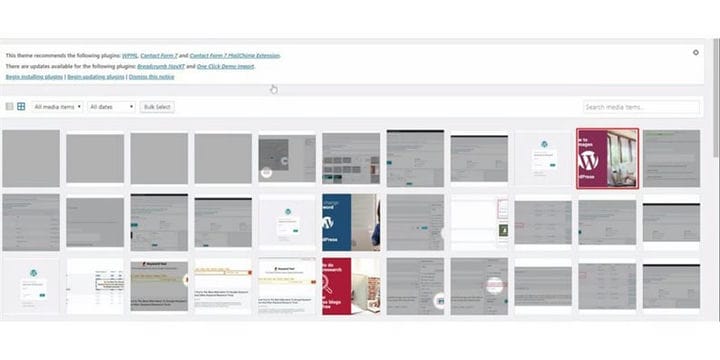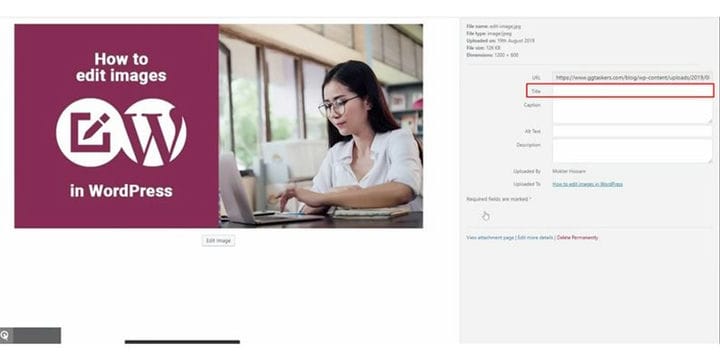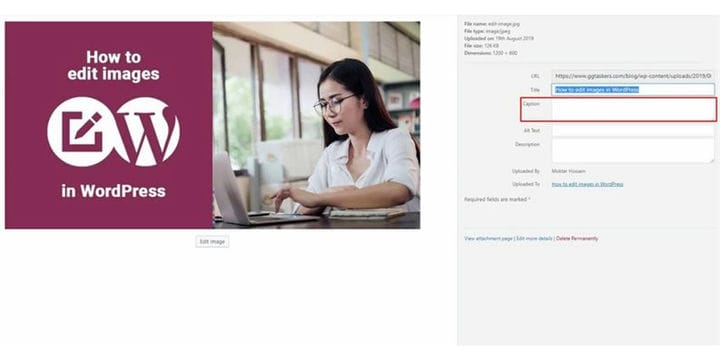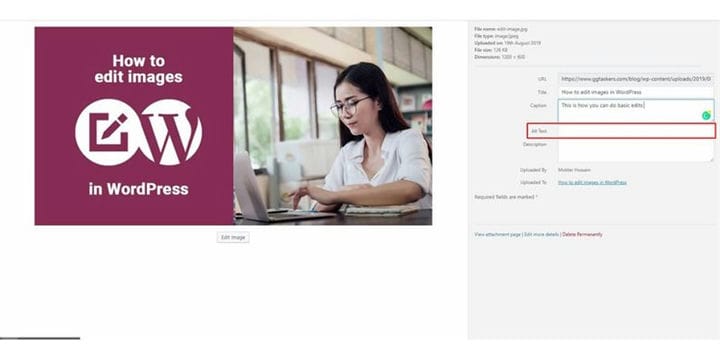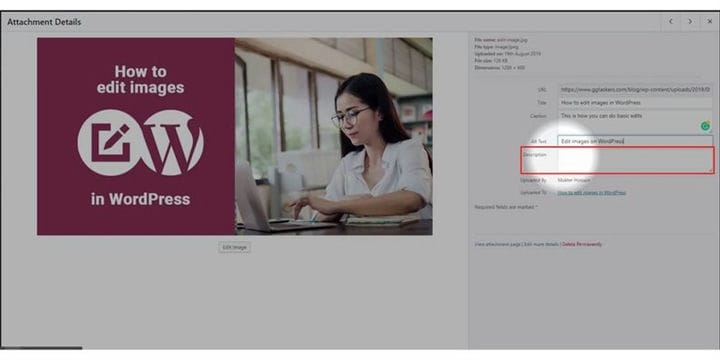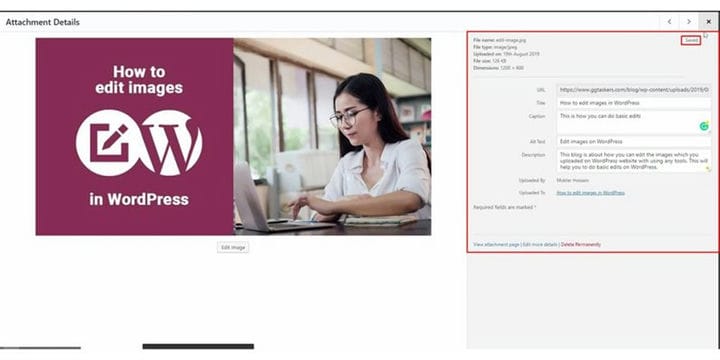Cómo optimizar SEO sus imágenes de WordPress
Hay muy pocas personas que no comprendan la importancia del SEO. La mayoría de las personas se agotan haciendo SEO para cualquier página web en particular o para todo el sitio web, pero se olvidan del SEO de imágenes. La optimización SEO de imágenes es una parte integral de su blog. Puede utilizar algunos trucos básicos para optimizar mejor sus imágenes. En este blog, le mostraré cómo puede optimizar SEO sus imágenes de WordPress.
Paso 1: debe ir al backend de su sitio web o para WordPress; ‘se conoce como wp-admin. Wp-admin es el inicio de sesión universal para el sitio web de WordPress. Suponga que su sitio web es www.example.com, luego debe escribir la URL como www.example.com/wp-admin.
Paso 2: Después de iniciar sesión, aterrizará en su tablero. Ahora debe asegurarse de iniciar sesión como administrador. Es esencial iniciar sesión como administrador, ya que solo el administrador tiene acceso de edición sobre las imágenes. Se pueden asignar diferentes roles a diferentes usuarios en WordPress, por lo que debe asegurarse de seleccionar un usuario que tenga acceso de administrador.
Paso 3: En su tablero, encontrará una pestaña llamada medios. Esta pestaña tiene todas las imágenes que ha subido a su sitio web de WordPress. Haga clic en la pestaña de medios.
Paso 4: Después de hacer clic en la pestaña de medios, encontrará todas las imágenes. Ahora debe seleccionar la imagen que desea optimizar. Para elegir uno, debe hacer clic en la imagen que desea optimizar.
Paso 5: Se abrirá una nueva ventana donde primero debe ingresar el título de su imagen. Asegúrese de proporcionar un título que pueda relacionarse fácilmente con la imagen que está optimizando.
Paso 6: La sección de subtítulos puede ser visible desde la interfaz si desea que se muestre. Así que asegúrese de escribir una leyenda que refleje el propósito de la imagen.
Paso 7: el texto alternativo es la sección más crucial aquí. El texto alternativo también se conoce como "atributos alt", se utilizan dentro de un código HTML para describir la apariencia y función de una imagen en una página. Google no es un ser humano, por lo que no puede ver la imagen, pero puede lee la imagen leyendo el texto alternativo, así que asegúrate de que se proporcione un texto alternativo adecuado.
Paso 8: Proporcione una descripción que incluirá todas las partes en una sección descriptiva. Las partes de la descripción deben ser descriptivas, pero asegúrese de que no sean demasiado largas.
Paso 9: Ya debería estar listo. No es necesario hacer clic en ningún botón o guardarlo manualmente, ya que esta parte siempre se guarda automáticamente. Debe asegurarse una cosa de que los textos estén colocados o no. Para asegurarse de que puede ir a la pestaña de medios y hacer clic en la imagen que acaba de optimizar.
El SEO de imágenes se está volviendo popular en estos días, y muy pocas personas lo aprovechan al máximo. Si tiene un blog o un sitio web simple, asegúrese de que sus imágenes estén bien optimizadas.